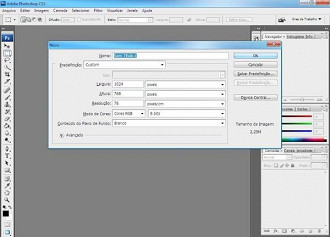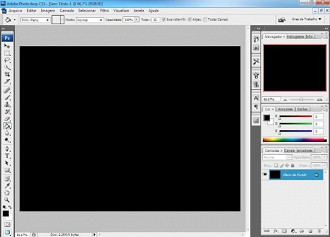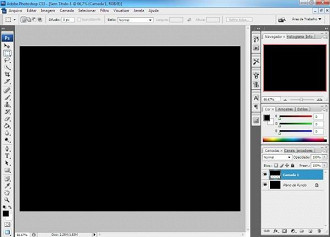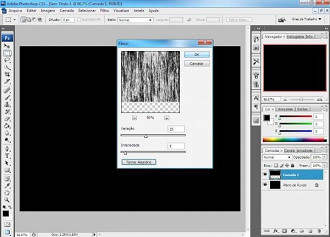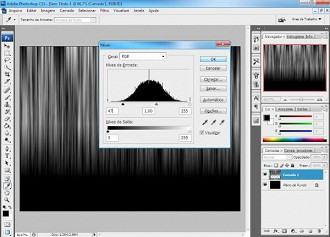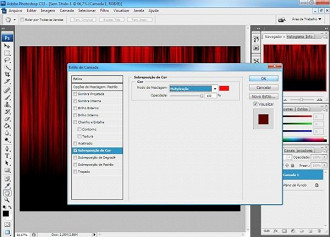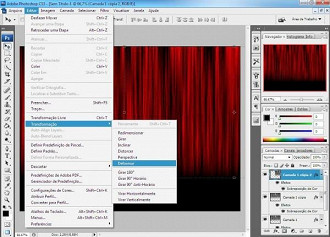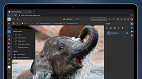A criação a seguir é bastante usada pois na maioria das vezes as pessoas não se preocupam com o plano de fundo das imagens.
01. Depois de aberto o Photoshop crie uma imagem com as proporções de 1024 x 768 pixels com resolução de 78 pixels/cm e em seguida clique em Ok.
02. Depois de criado a nova imagem clique na ferramenta Lata de Tinta pintando a imagem na cor preta. Para pintar na cor preta basta dar um clique dentro da imagem que foi criada.
03. Selecione a ferramenta de Seleção, crie um retângulo na metade da imagem depois de criado clique em Ctrl C e Ctrl V para criar uma nova imagem a partir da seleção.
04. Clique em Filtro > Acabamento > Fibras. Quando aberto a janela Fibras coloque os valores a seguir.
Variação: 25
Intensidade: 5
Clique em OK
05. Clique em Filtro > Desfoque > Desfoque em Movimento e coloque os valores a seguir
Ângulo: 90
Distância: 250
Clique em OK
06. Clique em Ctrl L para abrir a janela da Nível, coloque os valores que constam na imagem eclique em Ok
07. Dê um clique com o botão direito encima da camada que estamos fazendo a cortina e clique no nome Opções de Mesclagem e selecione Sobreposição de Cor, faça as alterações a seguir:
Cor: Vermelha
Modo de Mesclagem: Multiplicação
Clique em OK
08. Clique em Ctrl J duas vezes para criar duas copias da imagem, depois de ter feito isso, clique em Editar, Transformação e Deformar, fazendo a deformação nas duas copias e posicionando-as no lugar certo.
09. Depois de ter feito as cortinas dos dois lados, selecionamos a camada inicial a cortina de atrás, selecionamos novamente a ferramenta de seleção e no centro da cortina de atrás faça um retângulo e delete a seleção para fazer a passagem da cortina sendo este o resultado.
Atenção: Caso deseje mudar a cor da cortina você vai mudar a cor no passo 7.
Escolhas do editor
Esse texto foi útil?
😕 Poxa, o que podemos melhorar?
😃 Boa, seu feedback foi enviado!
✋ Você já nos enviou um feedback para este texto.